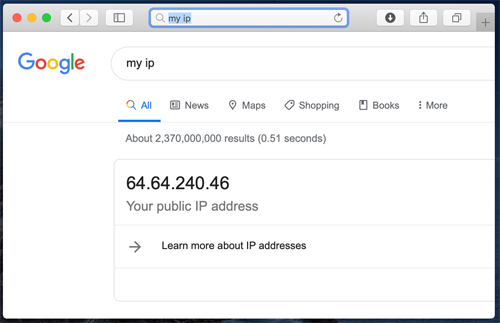Windows PC设置指南:使用V2ray和Shadowsocks配置Just My Socks
Jamjams:Just My Socks的官方Windows客户端
重要更新(2023年10月2日):本指南已被官方Jamjams软件取代,该软件提供简化的配置和增强的稳定性。
下载Windows版Jamjams - 为所有Windows用户推荐的解决方案。
Jamjams无需任何手动配置,即可为Shadowsocks和V2ray协议提供无缝支持。
Windows版V2rayN-Core设置指南 [支持V2ray和Shadowsocks]
首先,您需要访问您的服务连接详情(服务器地址、端口、密码),这些对于配置V2ray和Shadowsocks都是必不可少的。
访问您的服务详情:
1. 登录您的Just My Socks账户
2. 导航至Services → My Services查看您的活跃订阅
3. 选择任何活跃服务以查看如下所示的详细连接信息:
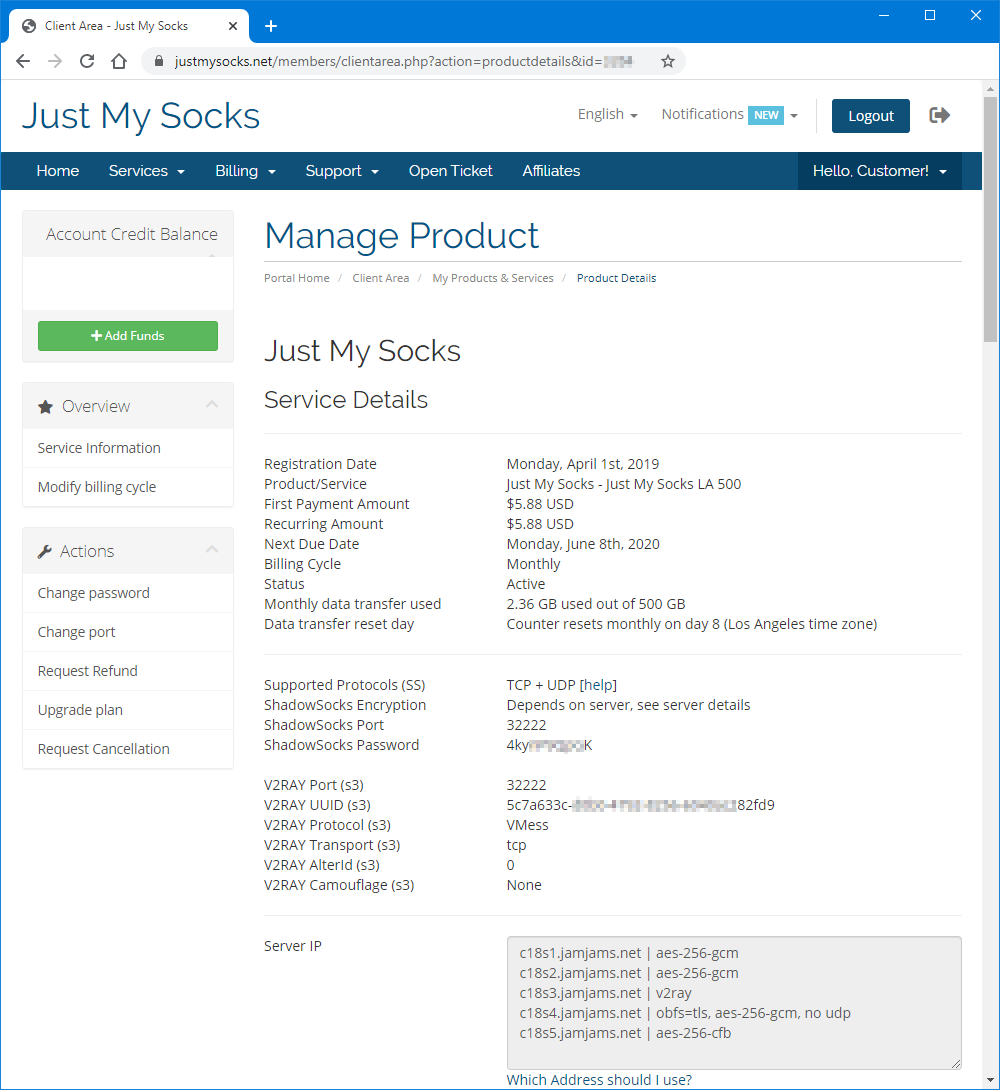
获取连接详情后,从官方页面下载并安装V2rayN-Core:下载V2rayN-Core
下载并解压文件后,启动V2rayN.exe应用程序:
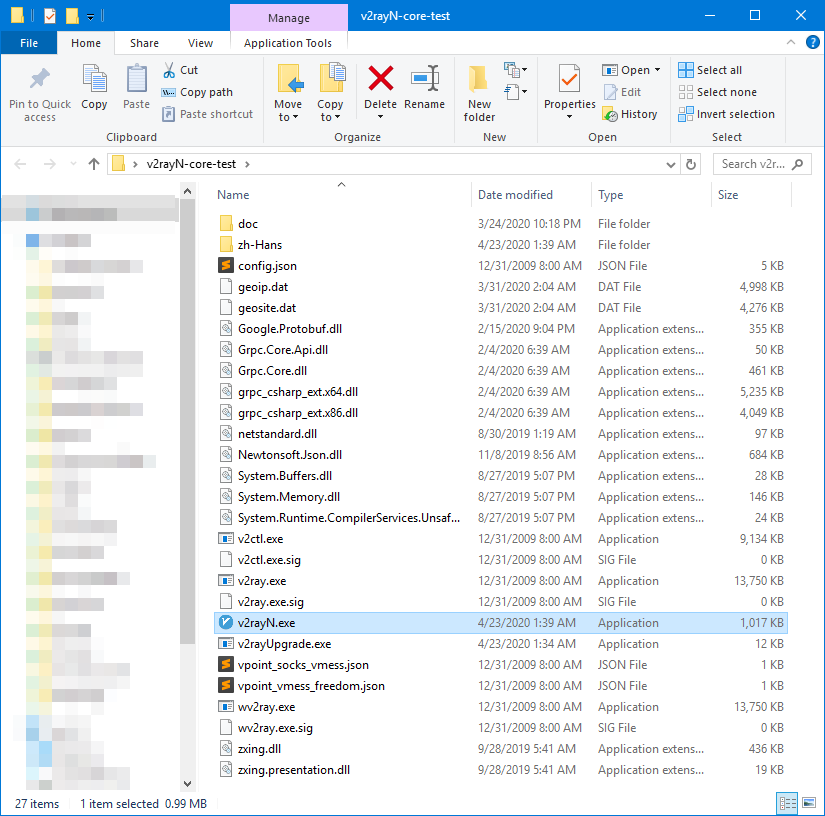
故障排除:如果应用程序在启动后立即崩溃,您可能需要更新.NET框架:安装.NET 4.8
要访问主界面,双击系统托盘中的V2rayN图标:

V2ray协议配置指南:
在主窗口中,导航至Servers → Add [VMess] server:
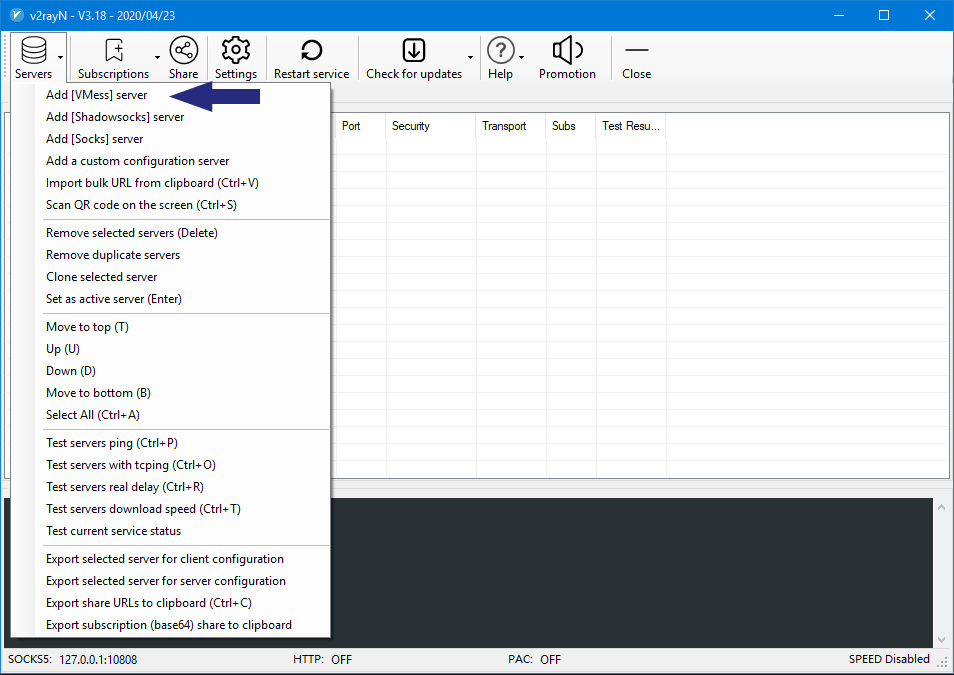
输入服务详情页面中的连接参数:
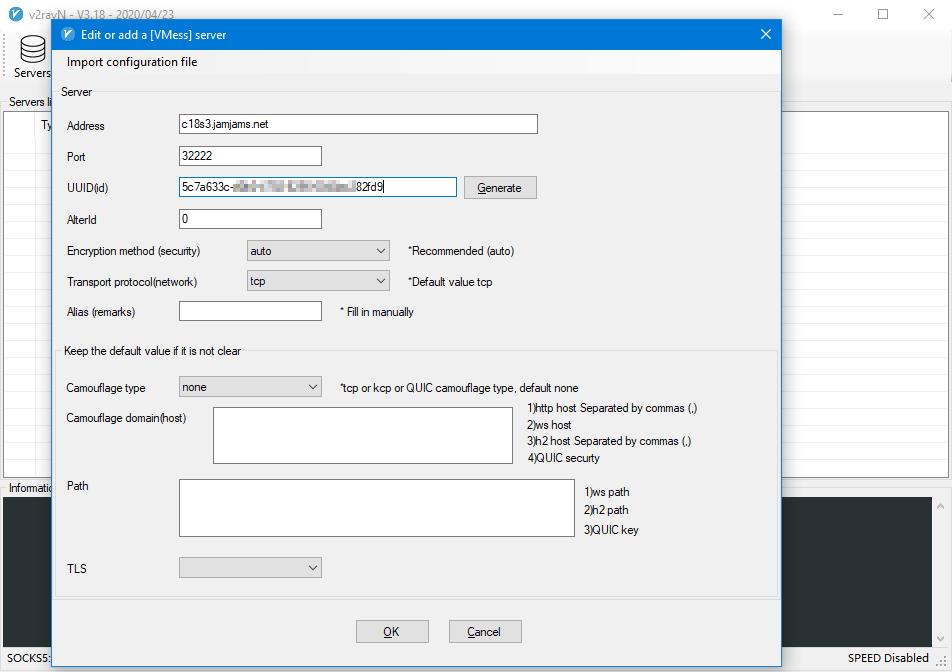
对于TCP+TLS传输配置(如果在您的控制面板中启用),请确保激活tls并将allowInsecure设置为True。
您的V2ray配置现已完成,可以使用了。
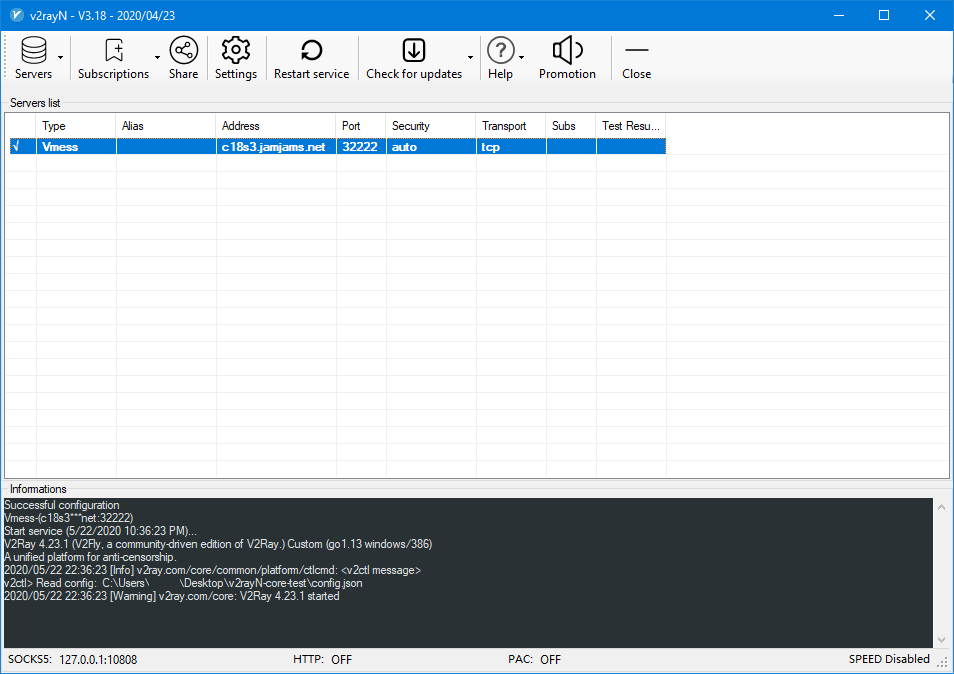
要激活您的连接,右键点击托盘图标,选择Http proxy → Open Http proxy并设置系统代理(全局模式)
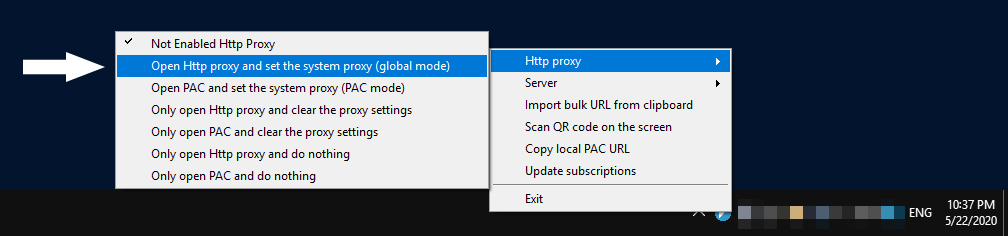
成功!您现在已连接到Just My Socks:
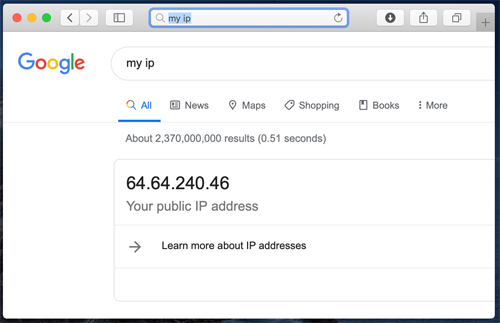
Shadowsocks协议配置指南:
在主窗口中,导航至Servers → Add [Shadowsocks] server:
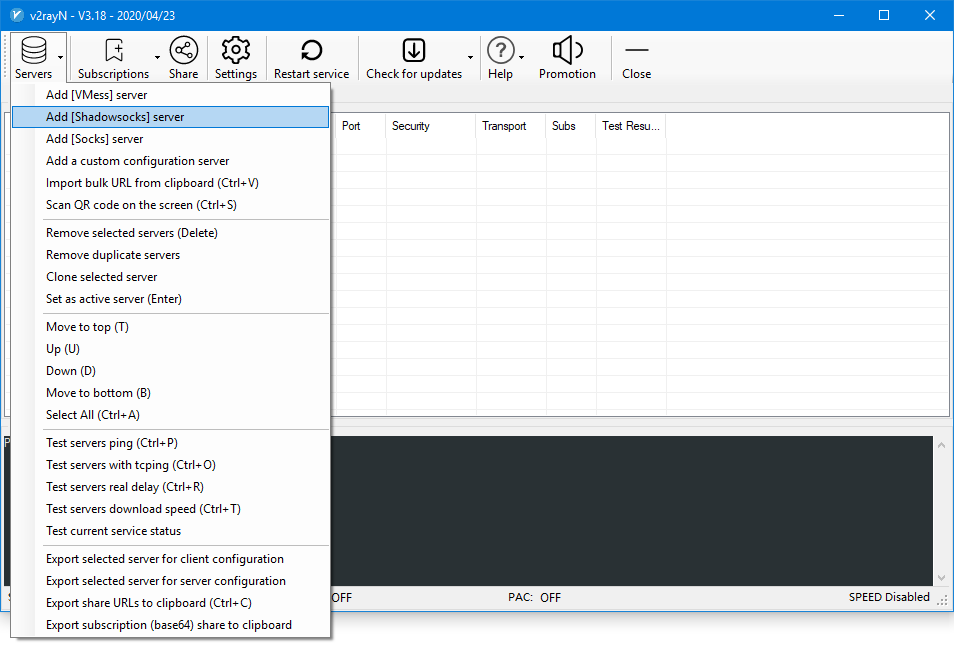
输入您服务页面中的Shadowsocks连接详情:
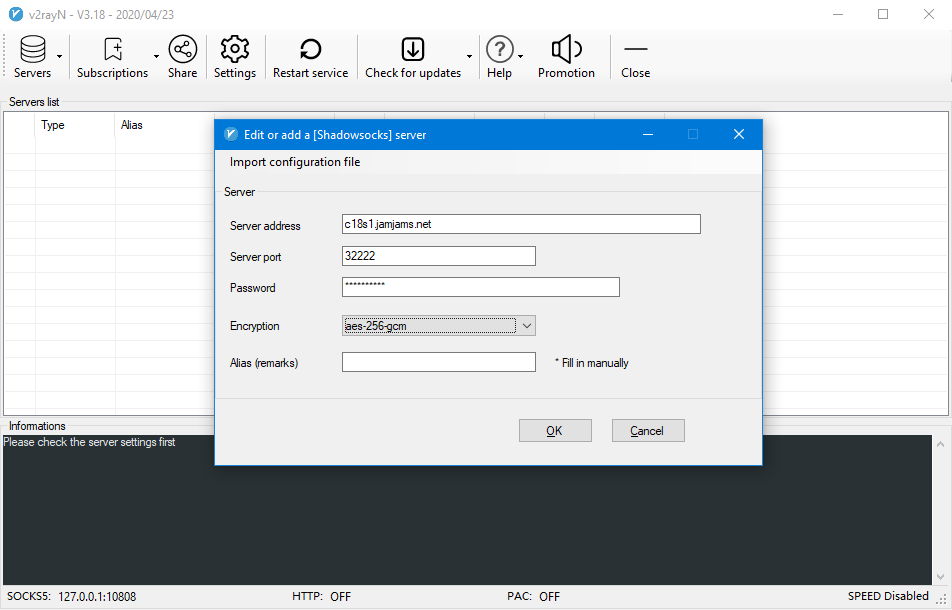
您的Shadowsocks配置现已完成。
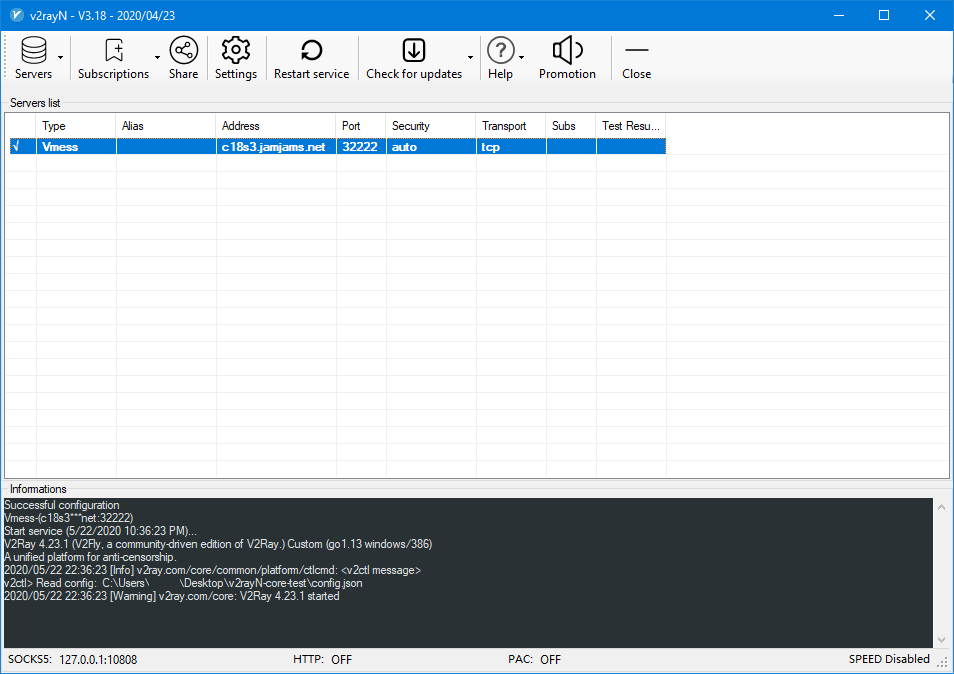
要激活您的连接,右键点击托盘图标,选择Http proxy → Open Http proxy并设置系统代理(全局模式)
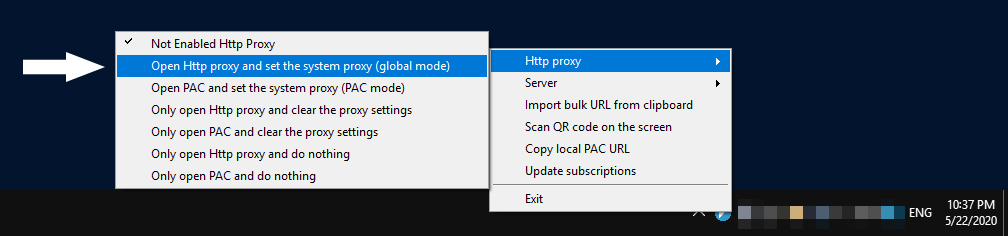
成功!您现在已通过Shadowsocks连接到Just My Socks: